Viga 0x0000007B ebastabiilsus_boot_device
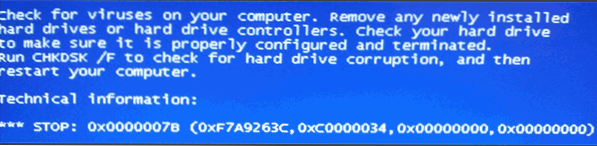
- 4534
- 1406
- Mrs. Willis Schoen
Hiljuti, hoolimata asjaolust, et Windows XP kasutajad on üha vähem, seisavad nad üha enam silmitsi sinise BSOD surmaekraaniga, mille viga on 0x0000007B ebaõnnestub_boot_device. See on enamasti tingitud katsest installida Windows XP uude arvutisse, kuid on ka muid põhjuseid. Lisaks võib Windows 7 -s teatud tingimustel ilmneda viga (mainin seda ka).
Selles artiklis kirjeldan üksikasjalikult Sinise ekraaniga Stop 0x0000007B võimalikke põhjuseid Windows XP või Windows 7 ja selle tõrke parandamiseks.
Kui Windows XP installimisel uuele sülearvutile või arvutile ilmub BSOD 0x0000007B
Kõige tavalisem võimalus ligipääsmatu_boot_device tekkimiseks pole mitte üldse kõvakettaga seotud probleemid (kuid see valik on võimalik, nagu allpool), vaid asjaolu, et Windows XP ei säilitata SATA AHCI ketaste töörežiimi, mis, mis, mis,, mis,, mis, mis, mis omakorda, mida nüüd vaikimisi kasutatakse uutes arvutites.
Vea 0x0000007B parandamiseks on sel juhul kaks võimalust:
- Kaasake BIOS -i (UEFI) Kõvade draivide ühilduvusrežiimi või IDE, et Windows XP saaks nendega töötada "vanas".
- Pange Windows XP hooldama AHCI režiimi, lisades jaotusele vajalikud draiverid.
Mõelge neile meetodile.
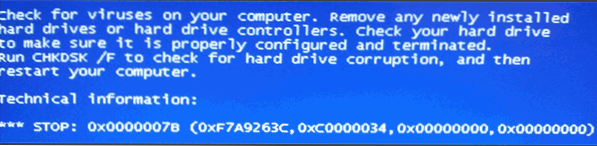
SATA IDE režiimi sisselülitamine
Esimene meetod seisneb SATA ketaste töörežiimide muutmises AHCI -lt IDE -le, mis võimaldab Windows XP -i installida sellisele kettale ilma sinise ekraaniga 0x0000007B väljanägemiseta.
Režiimi muutmiseks minge oma sülearvuti või arvuti BIOS -i (vastavalt UEFI -le), mille järel integreeritud välisseadmete üksuses leidke SATA RAID/AHCI režiim, onchip SATA tüüp või lihtsalt SATA režiim, et installida Natien IDE või õiglane IDE (ka see üksus (ka see üksus saab asuda UEFI -s Advanced - SATA konfiguratsioon).
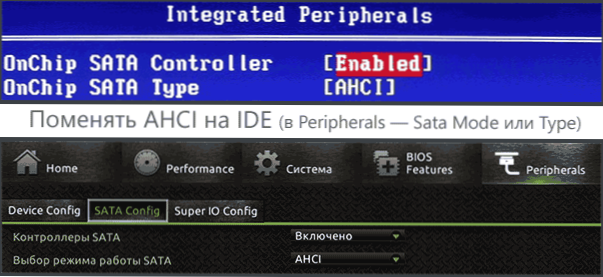
Pärast seda salvestage tehtud bioseaded ja seekord peab XP install ilma vigadeta edastama.
SATA AHCI draiverite integreerimine Windows XP -sse
Teine meetod, mida saab Windows XP installimisel kasutada tõrke 0x0000007B parandamiseks, on vajalike draiverite integreerimine jaotusse (muide leiate Internetist XP -pilti juba integreeritud AHCI draiveritega). See aitab tasuta NLITE programmi (on veel üks - MSST integraatori).
Esiteks peate AHCI tugi tekstirežiimile alla laadima SATA draiverid. Selliseid autojuhte leiate teie emaplaadi või sülearvuti tootjate ametlikest saitidest, ehkki tavaliselt vajavad need paigaldaja täiendavat lahtipakkimist ja ainult vajalike failide eraldamist. Hea valik AHCI draivereid Windows XP jaoks (ainult Inteli kiibide jaoks) on saadaval siin: http: // www.Võitmine.Com/t22f23-huid-integreerimine-ahci-raid-drido-ato-a-wiindos-kp-w-w-w-w-w-cd.HTML (jaotises Preparations). Pange pakkimata draiverid arvuti eraldi kausta.
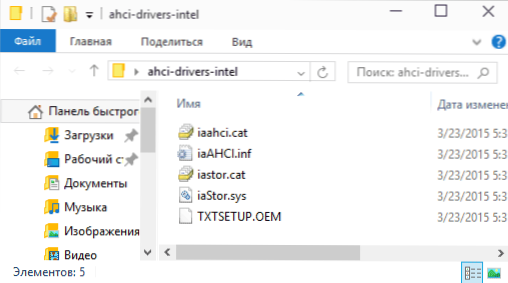
Vajate ka Windows XP pilti või pigem pakkimata levitamisega kõvaketta kausta.
Pärast seda laadige alla ja installige NLITE programm ametlikust saidilt, käivitage, valige vene keel, klõpsake järgmises aknas nuppu "Järgmine" ja tehke järgmised toimingud:
- Märkige kausta tee pildifailidega Windows XP
- Märkige kaks punkti: draiverid ja pildi ISO laadimine

- Klõpsake draiveri aknas "Lisa" ja märkige draiveritega kausta tee.

- Draiverite valimisel märkige "tekstirežiimi draiver" ja lisage oma konfiguratsioonile üks või mitu draiveri.

Lõpuks algab ISO Windows XP laadimine integreeritud SATA AHCI või RAID -draiveritega. Loodud pildi saab kirjutada kettale või teha käivitatava mälupulk ja süsteemi installida.
0x0000007b ligipääsmatu_boot_device Windows 7
0x0000007b vea ilmumine Windows 7 -s on enamasti põhjustatud asjaolust, et kasutaja, lugedes, et parem on sisse lülitada AHCI, eriti tingimusel, et tal on tahke staatiline SSD -draiv, läks BIOS -i ja läks BIOS -i ja sisaldas seda.
Tegelikult nõuab see sageli mitte lihtsat kaasamist, vaid ka selleks ettevalmistamist, millest ma juba artiklis kirjutasin, kuidas lisada AHCI. Samade juhiste lõpus on programm automaatse korrigeerimise peatuseks 0x0000007b ligipääsmatu_boot_device.
Selle vea muud võimalikud põhjused
Kui juba kirjeldatud vigu ei sobi teie olukorra jaoks, võivad need asuda opsüsteemi kahjustatud või puuduvate juhtide korral, seadme konfliktid (kui installite äkki uusi seadmeid). On tõenäoline, et peate valima lihtsalt uue laadimisseadme (seda saab teha näiteks alglaadimismenüü abil).
Muudel juhtudel näitab sinine ekraan BSOD STOP 0x0000007B enamasti arvuti või sülearvuti kõvakettaga seotud probleeme:
- See on kahjustatud (seda saab kontrollida spetsiaalsete programmide abil, käivitades need LiveCD -st).
- Rongis on midagi valesti - kontrollige, kas olete hästi ühendatud, proovige asendada.
- Teoreetiliselt võib probleem olla kõvaketta söötmine. Kui arvuti ei lülitu alati esimest korda sisse, võib see äkki välja lülituda, see võib olla (kontrollige ja muutke toiteallikat).
- See võib olla ka ketta laadimispiirkonnas viirused (äärmiselt haruldane).
Kui miski ei aita ja kõvakettavigu pole, proovige akende uuesti installida (eelistatavalt mitte vanem kui 7).

